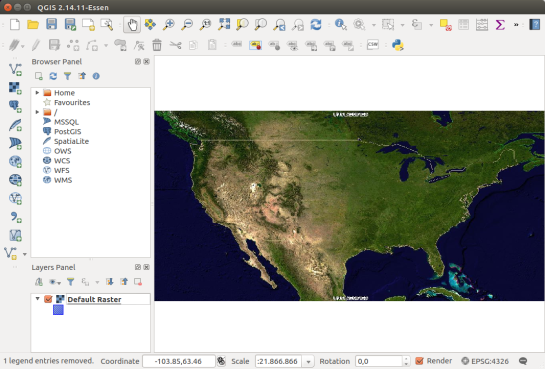Docker basics with Geodocker GeoServer
Today’s post is mostly notes-to-self about using Docker. These steps were tested on a fresh Ubuntu 17.04 install.

Install Docker as described in https://docs.docker.com/engine/installation/linux/docker-ce/ubuntu/ “Install using the repository” section.
Then add the current user to the docker user group (otherwise, all docker commands have to be prefixed with sudo)
$ sudo gpasswd -a $USER docker $ newgrp docker
Test run the hello world image
$ docker run hello-world
For some more Docker basics, see https://github.com/docker/labs/blob/master/beginner/chapters/alpine.md.
Pull Geodocker images, for example from https://quay.io/organization/geodocker
$ docker pull quay.io/geodocker/base $ docker pull quay.io/geodocker/geoserver
Get a list of pulled images
$ docker images REPOSITORY TAG IMAGE ID CREATED SIZE quay.io/geodocker/geoserver latest c60753e05956 8 months ago 904MB quay.io/geodocker/base latest 293209905a47 8 months ago 646MB
Test run quay.io/geodocker/base
$ docker run -it --rm quay.io/geodocker/base:latest java -version java version "1.8.0_45" Java(TM) SE Runtime Environment (build 1.8.0_45-b14) Java HotSpot(TM) 64-Bit Server VM (build 25.45-b02, mixed mode)
Run quay.io/geodocker/geoserver
$ docker run --name geoserver -e AUTHOR="Anita" \ -d -P quay.io/geodocker/geoserver
The important options are:
-d … Run container in background and print container ID
-P … Publish all exposed ports to random ports
Check if the image is running
$ docker ps CONTAINER ID IMAGE COMMAND CREATED STATUS PORTS NAMES 684598b57868 quay.io/geodocker/geoserver "/opt/tomcat/bin/c..." 2 hours ago Up 2 hours 0.0.0.0:32772->9090/tcp geoserver
You can also check which ports to access using
$ docker port geoserver 9090/tcp -> 0.0.0.0:32772
Geoserver should now run on http://localhost:32772/geoserver/ (user=admin, password=geoserver)
For more tests, let’s connect to Geoserver from QGIS
All default example layers are listed
and can be loaded into QGIS